win11如何看显示器的刷新率 Win11系统显示设置中如何调整刷新率
更新时间:2024-10-17 10:44:26作者:xtyang
Win11系统为用户提供了更加灵活的显示设置,其中包括调整显示器的刷新率,刷新率是显示器每秒刷新的次数,通常以赫兹(Hz)为单位表示。用户可以根据自己的需求和显示器的支持情况,调整刷新率来获得更流畅的显示效果。在Win11系统中,调整显示器的刷新率非常简单,只需进入系统设置中的显示选项,即可轻松完成设置。通过调整刷新率,用户可以获得更加清晰、流畅的显示效果,提升观影、游戏等体验。
方法如下:
1.win11如何看显示器的刷新率下面小编带大家一起来操作。
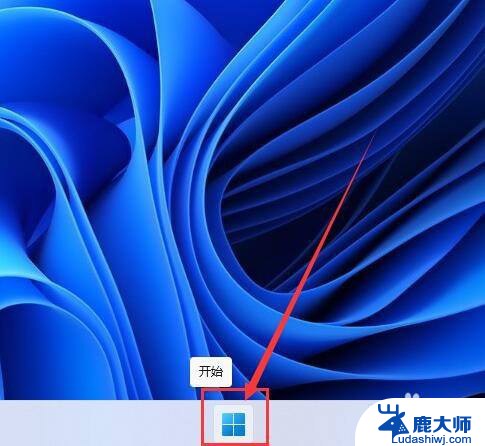
2.进入“开始”菜单后,点击“设置”按钮进入,如图所示。
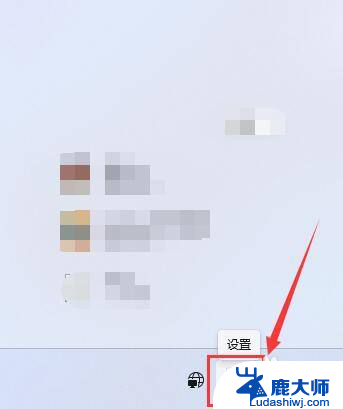
3.进入“系统”设置的“显示”界面后,在“相关设置”项下。点击“高级显示”进入,如图所示。
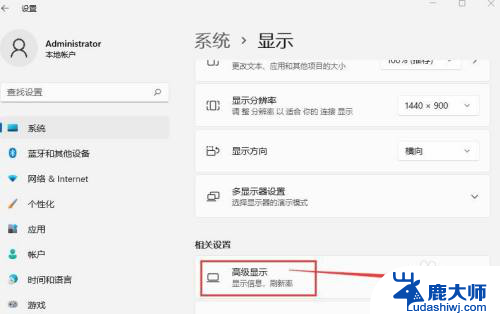
4.在“显示信息”下,点击“选择刷新率”下拉按钮,在列出各项中按需选择一种刷新率即可。
以上就是win11如何看显示器的刷新率的全部内容,还有不清楚的用户就可以参考一下小编的步骤进行操作,希望能够对大家有所帮助。
win11如何看显示器的刷新率 Win11系统显示设置中如何调整刷新率相关教程
- win11智能调整刷新率 win11怎么修改显示器刷新率
- win11在哪调刷新率 win11显示器刷新率设置方法
- win11提高刷新率 Win11怎么设置显示器刷新率
- win11的右键不显示刷新 win11右击没有刷新怎么办
- win11外接显示器怎么分辨率调整不了 win11外接显示器分辨率无法设置怎么办
- win11分辨率无法调 Win11显示器分辨率调节无效解决方法
- win11显示文件夹中文件 Win11怎么调整常用文件夹显示
- win11系统如何查看电脑显示器尺寸 台式电脑显示器尺寸查看方法
- win11系统外接显示器要求 Win11笔记本外接显示器连接步骤
- 笔记本外接显示器 win11如何设置 Win11笔记本外接显示器设置步骤
- win11怎么看硬盘信息 电脑硬盘具体位置
- win11删除登录账户密码 Windows11删除账户密码步骤
- 锁屏壁纸怎么设置win11 Windows11锁屏壁纸设置步骤
- 关闭win11f12快捷键 笔记本功能键怎么禁用
- win11如何设置星期日为一周开始 记事本日记设置星期日为一周的开始日期
- win11笔记本退出账户登录 win11如何退出Windows账户
win11系统教程推荐
- 1 windows11怎么设密码 Win11电脑怎么添加开机密码
- 2 win11新固态硬盘设置 加固态硬盘后如何进行密码保护设置
- 3 win11开机登录前切换账户 Win11系统如何切换用户快捷键
- 4 win11设置巴西的时区 Win11怎么设置时区
- 5 win11如何添加打印机到电脑 电脑如何连接打印机
- 6 diskgenius在win11闪退问 Win11照片程序闪退怎么办
- 7 win11升级后登录微软账号显示出错 Win11系统登录Microsoft账户失败怎么办
- 8 win11发现共享文件夹 Win11 24H2共享文档NAS无法进入怎么解决
- 9 win11defender点击找不到 Win11 24H2家庭版升级专业版后无法使用Defender for Endpoint怎么办
- 10 win11右键菜单怎么直接更多选择 Win11右键菜单默认显示更多选项如何设置